Tutorial Router TP-Link N600
Autor: Manolo Martinez Contreras y Adrian Serrano Martinez
Acontinuación se muestra un tutorial amplio y extenso de como configurar un router en su totalidad

Para cambiar la Ip a modo estático en Windows 10 se harán los siguientese pasos:
Primero se seleccion el icono de la wifi situado en la barra inferior del escritorio, click derecho sobre el icono y seleccionar Abrir Centro De Redes y Recursos Compartidos.
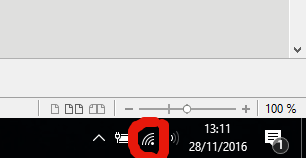
Se abrirá la siguiente pantalla donde seleccionamos la opcion Ethernet con el botón izquiedo del ratón.
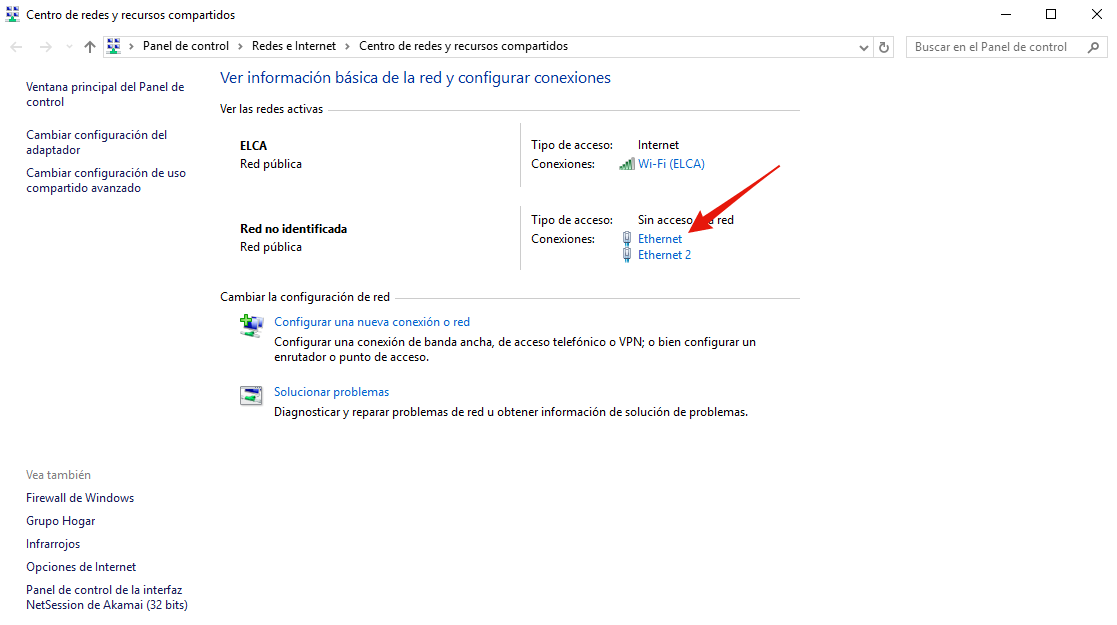
Se volverá abrir otra pantalla esta vez mucho más pequeña que la anterior.
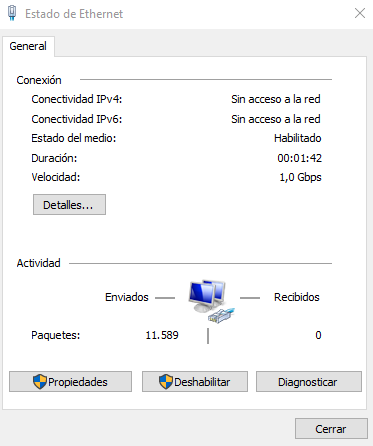
El siguiento paso es seleccionar Propiedades, en la siguiente pantalla seleccionamos la opción
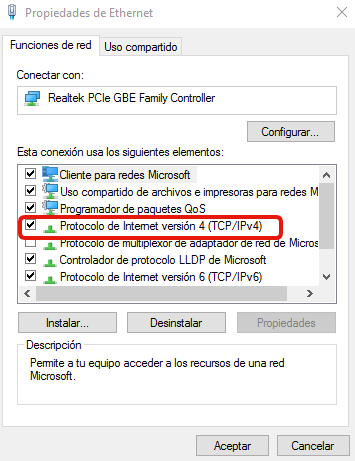
Esta será la ultima pantalla que se abra donde habrá que cambiar la dirección Ip a la que nosotros queramos poner en este caso será 192.168.0.68 y la máscara de subred será 255.255.255.0 que es la que nos dan por defecto.
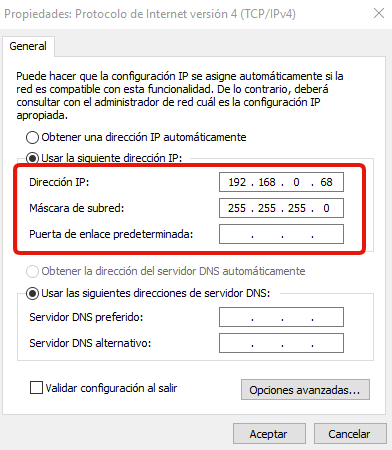
En primer lugar para poder abrir la configuración del router es buscar en el navegador la ip que previamente se ha configurado como estática.
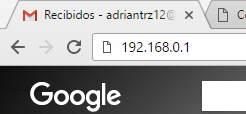
Al buscar la ip se abrirá la siguiente página donde abrá que introducir el usuario y la contraseña del router normalmete la contraseña viene detrás del router.

Déspues de introducir estos datos se pulsa Login y aparecerá el menú principal del router.
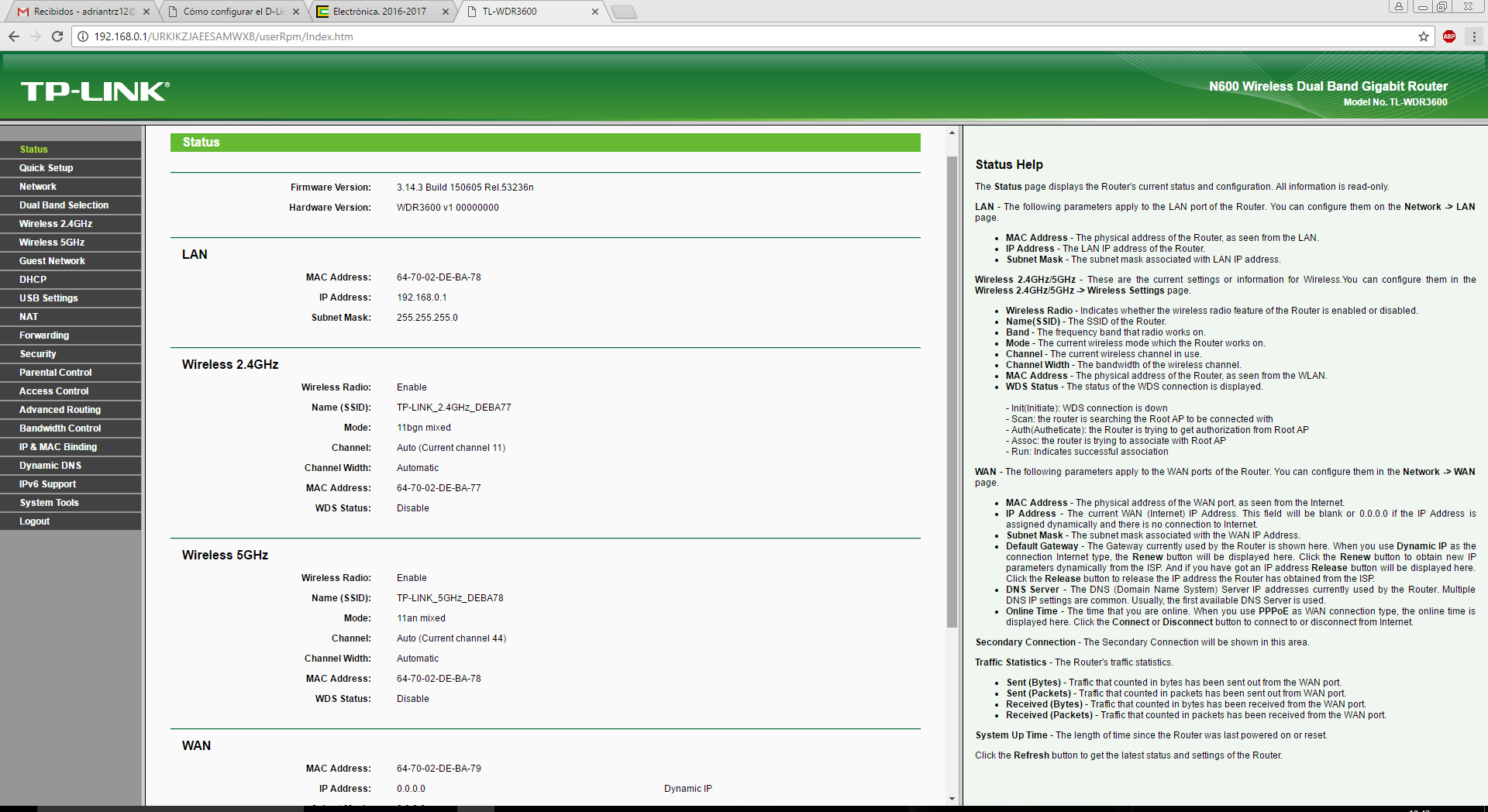
Lo primero que comprobaremos del router es si hay posibles actualizaciones del firmware para ello desde el menú principal entramos en System Tools y se abrirá un submenú donde haremos click en firmware upgrade dentro de este aparecerá una nueva página, para poder actualizarlo seleccionaremos el archivo de actualización que tengamos ya descargado y pulsaremos en Upgrade
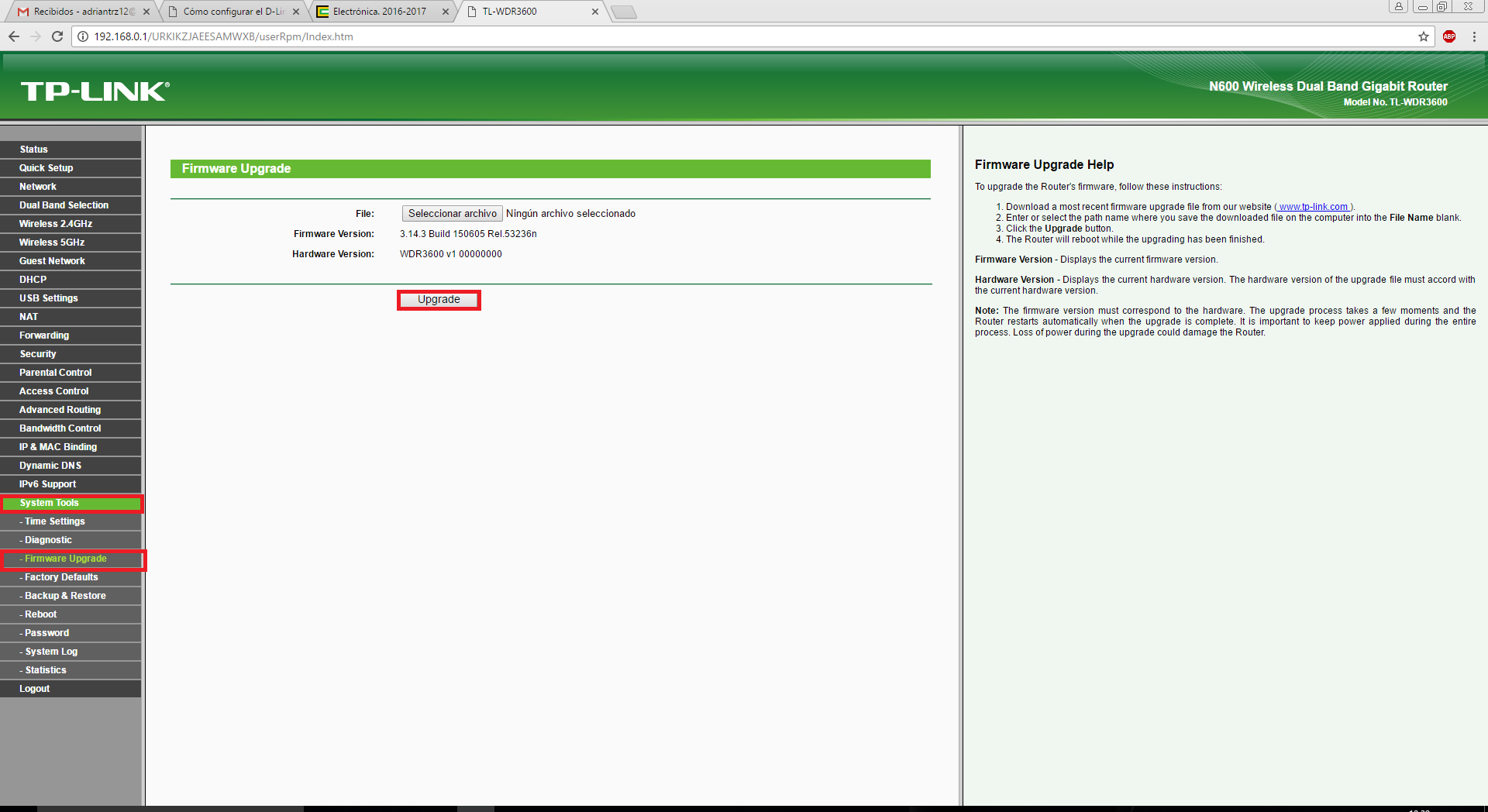
Para mejorar la seguridad de la red cambiaremos el usuario y contraseña del router. Primero volveremos al submenú de System Tools y seleccionaremos Password se nos abrirá la siguiente pantalla donde nos pide nuestro anterior usuario y contraseña para poder cambiarlo a uno nuevo.
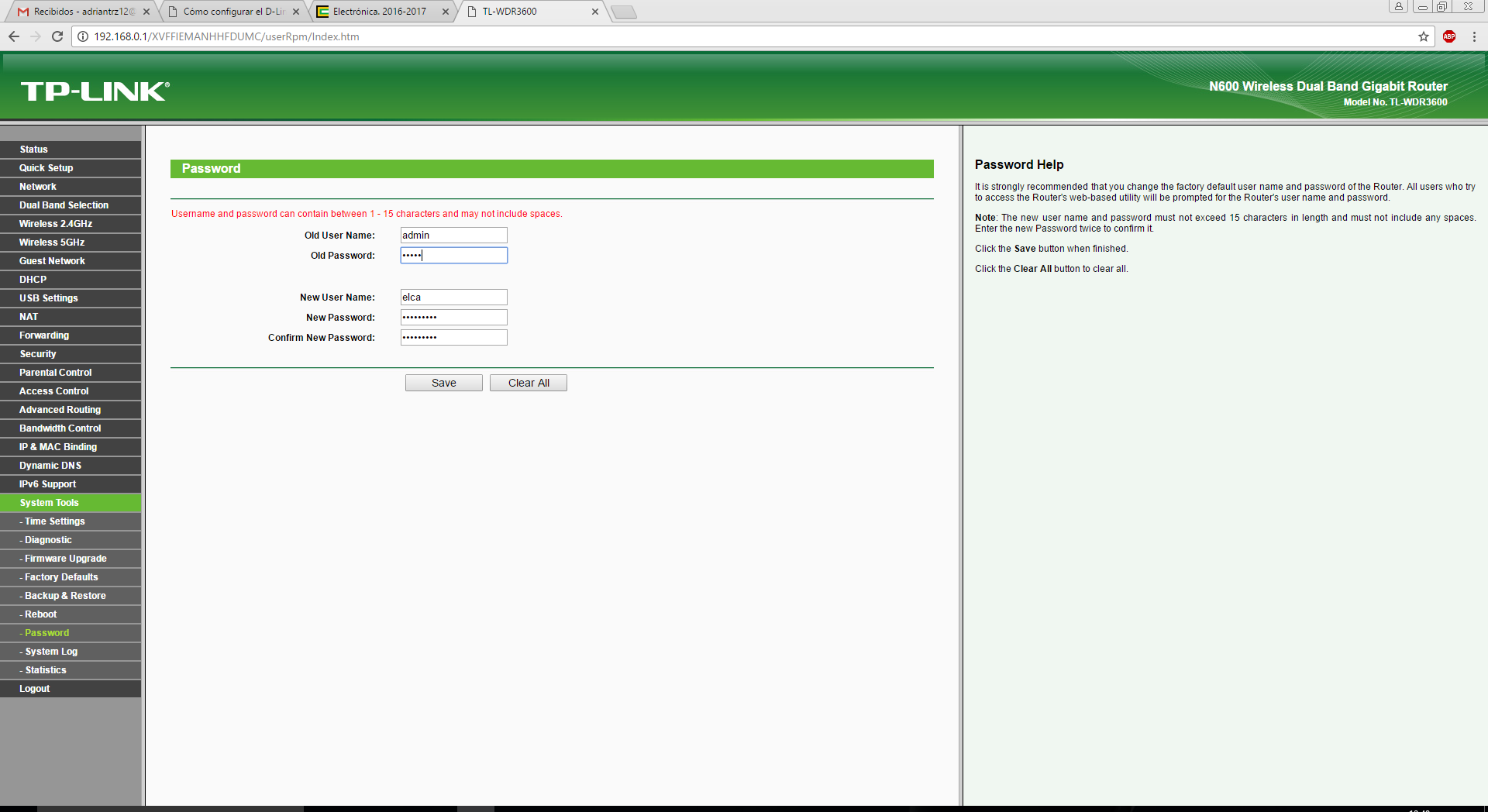
Otra opción que se puede configurar es el cambio de IP del Router, para ello nos iremos al menú principal y pulsaremos sobre Network y en el submenú que se abrirá clickaremos sobre LAN en nuestro caso cambiaremos la ip del router a 192.168.25.1 y la máscara de subred a 255.255.255.0
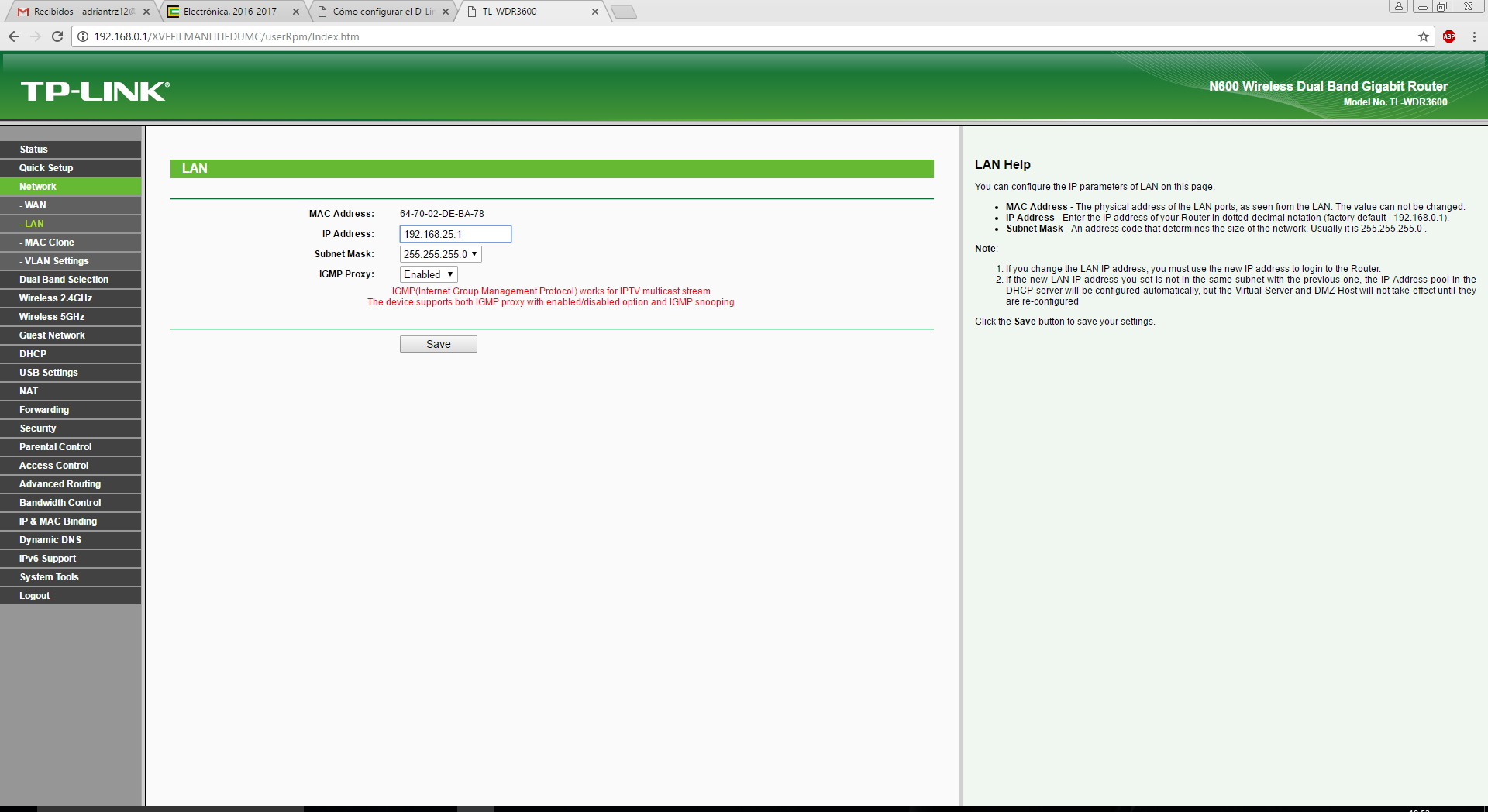
Despues de esto el router se reiniciará para guardar los nuevos cambios
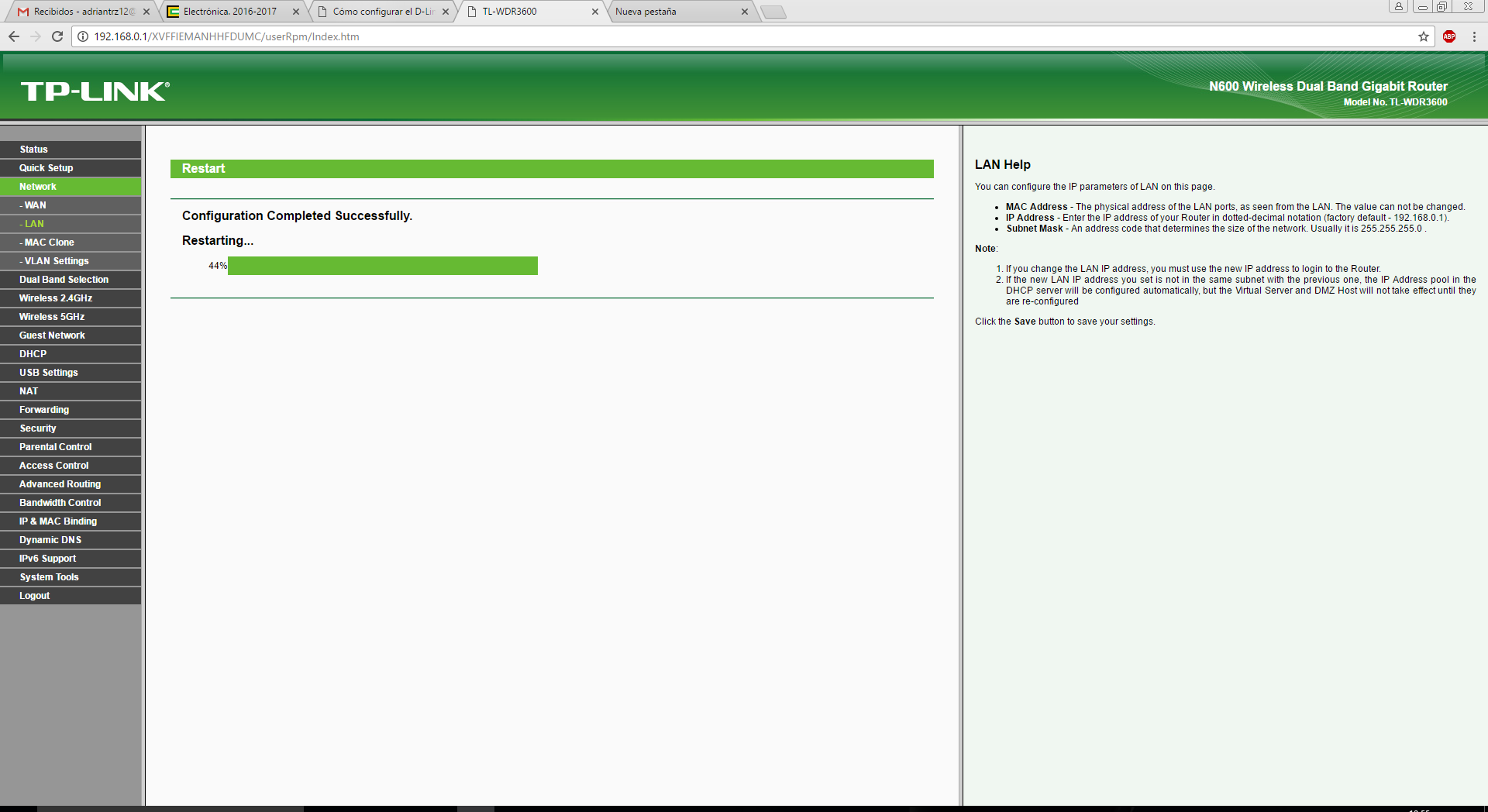
Cabe recordar que hay que volver a cambiar la configuración de la ip estática en el PC- Portáti
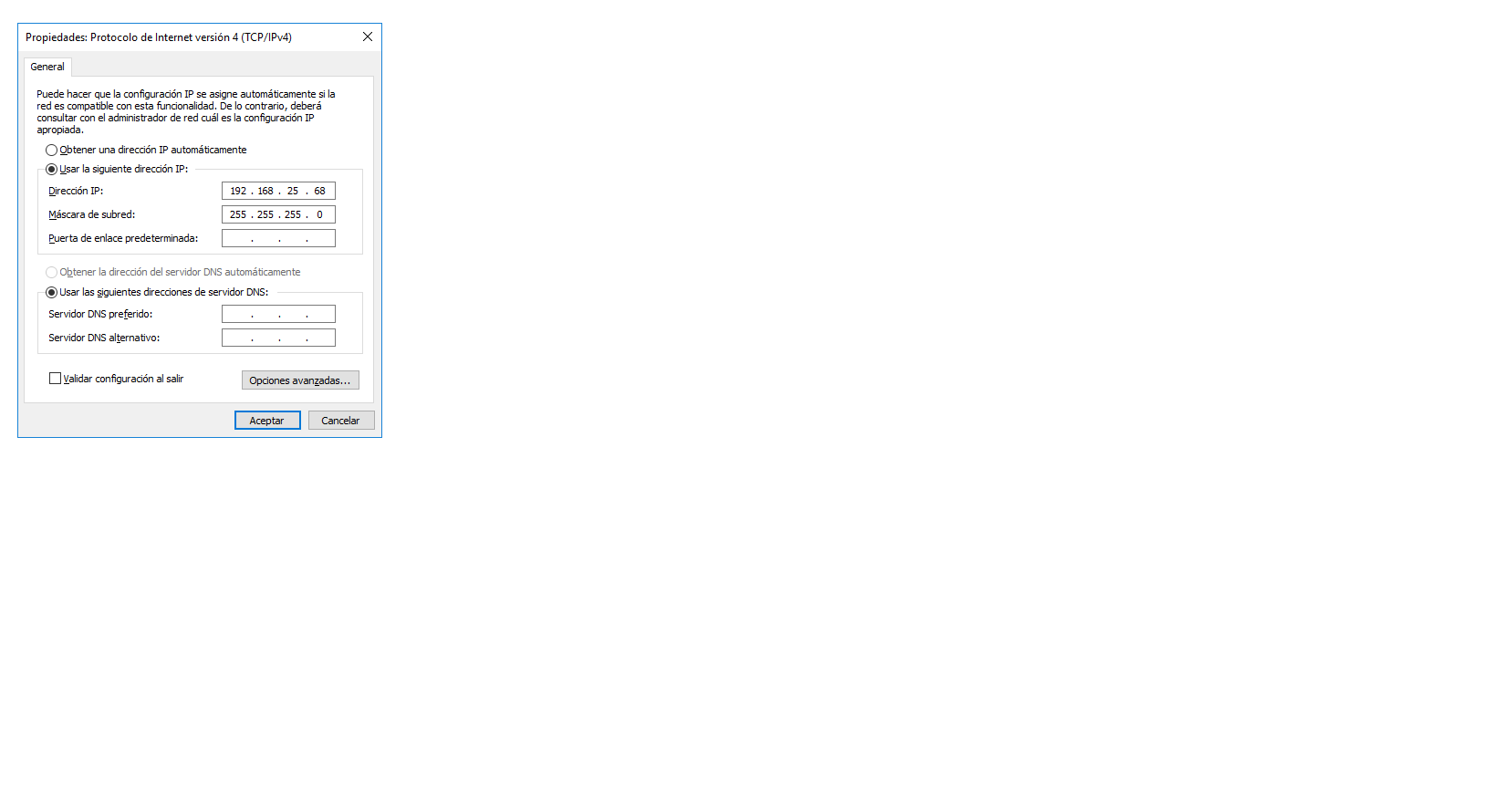
Otra opción que se puede configurar desde el router es el DHCH, esta comprendida entre 192.168.25.50 y 192.168.25.120
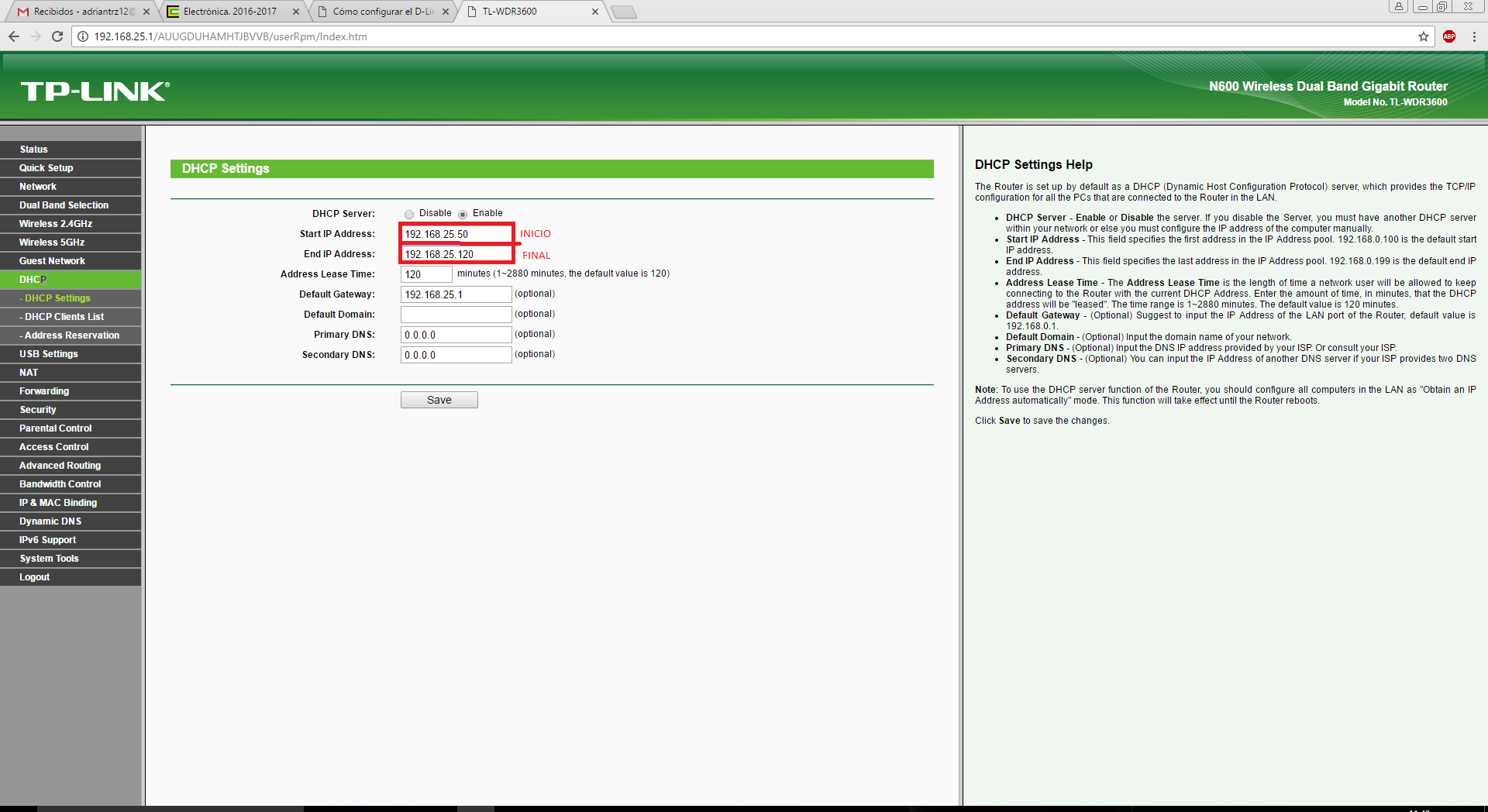
Para combiar el nombre y la contraseña de la conexión del router hay que realizar los siguientes pasos:
Nombre
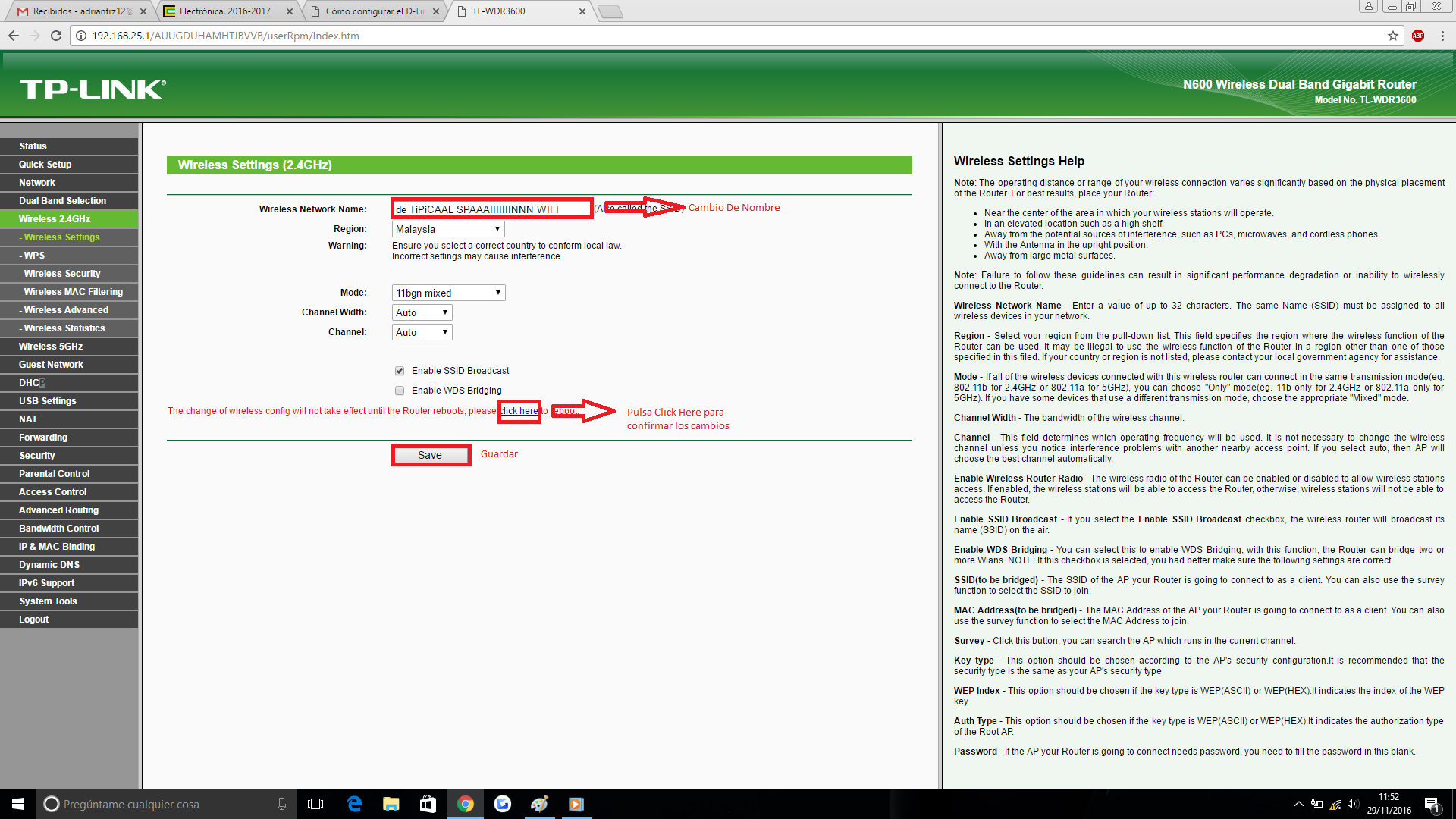
Desde el menú principal abrimos Wireless 2,4GHz o Wireless 5GHz ya que este router dispone de dual band, en este caso nosotros configuramos Wireless 2.4 Ghz
Contraseña
Desde el menú del anterior router abriremos Wireless Security
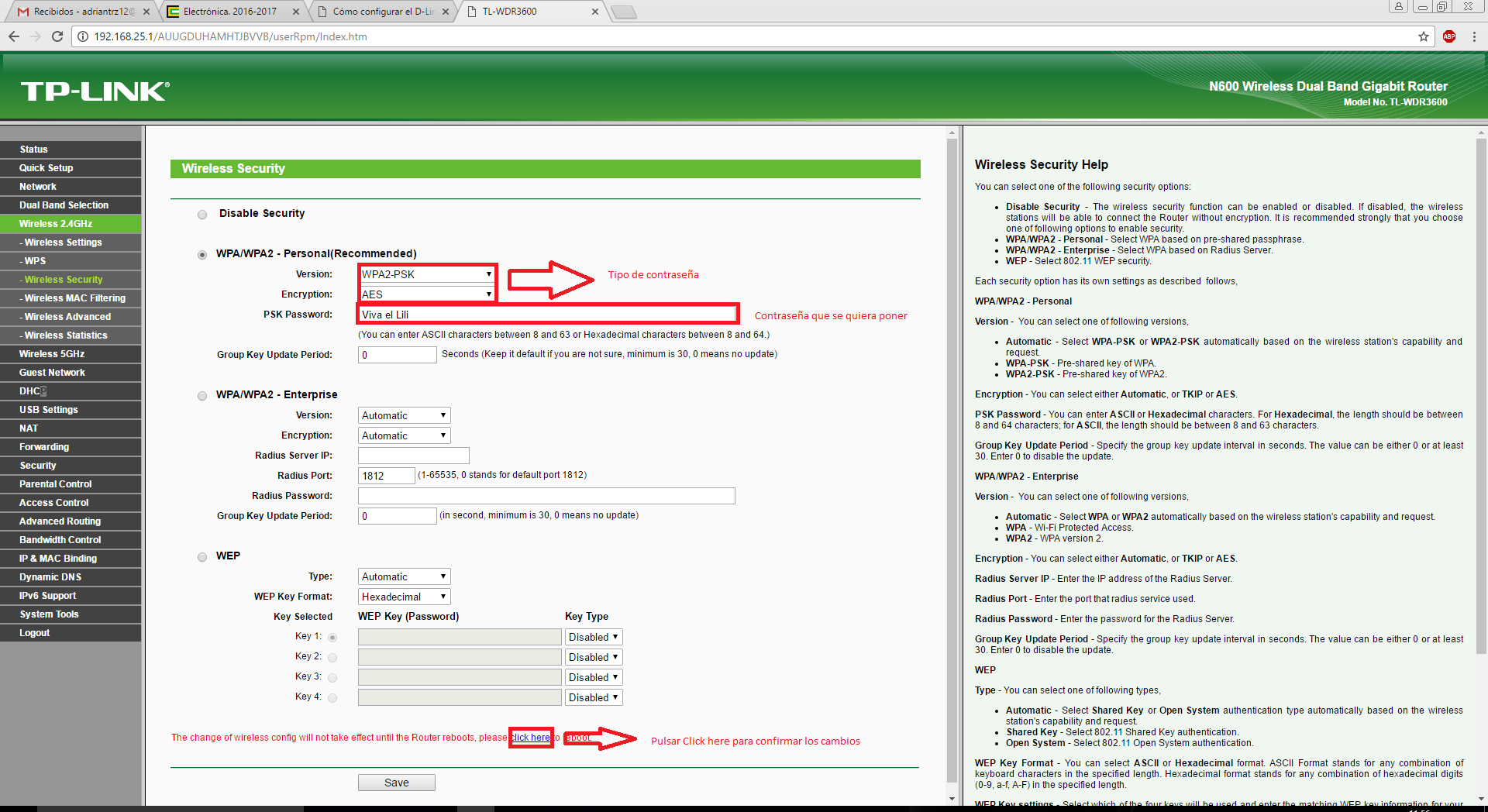
Para poder abrir los puertos hay que abir el menú Forwading y dentro del submenú que se abre entrar dentro de Virtual Services
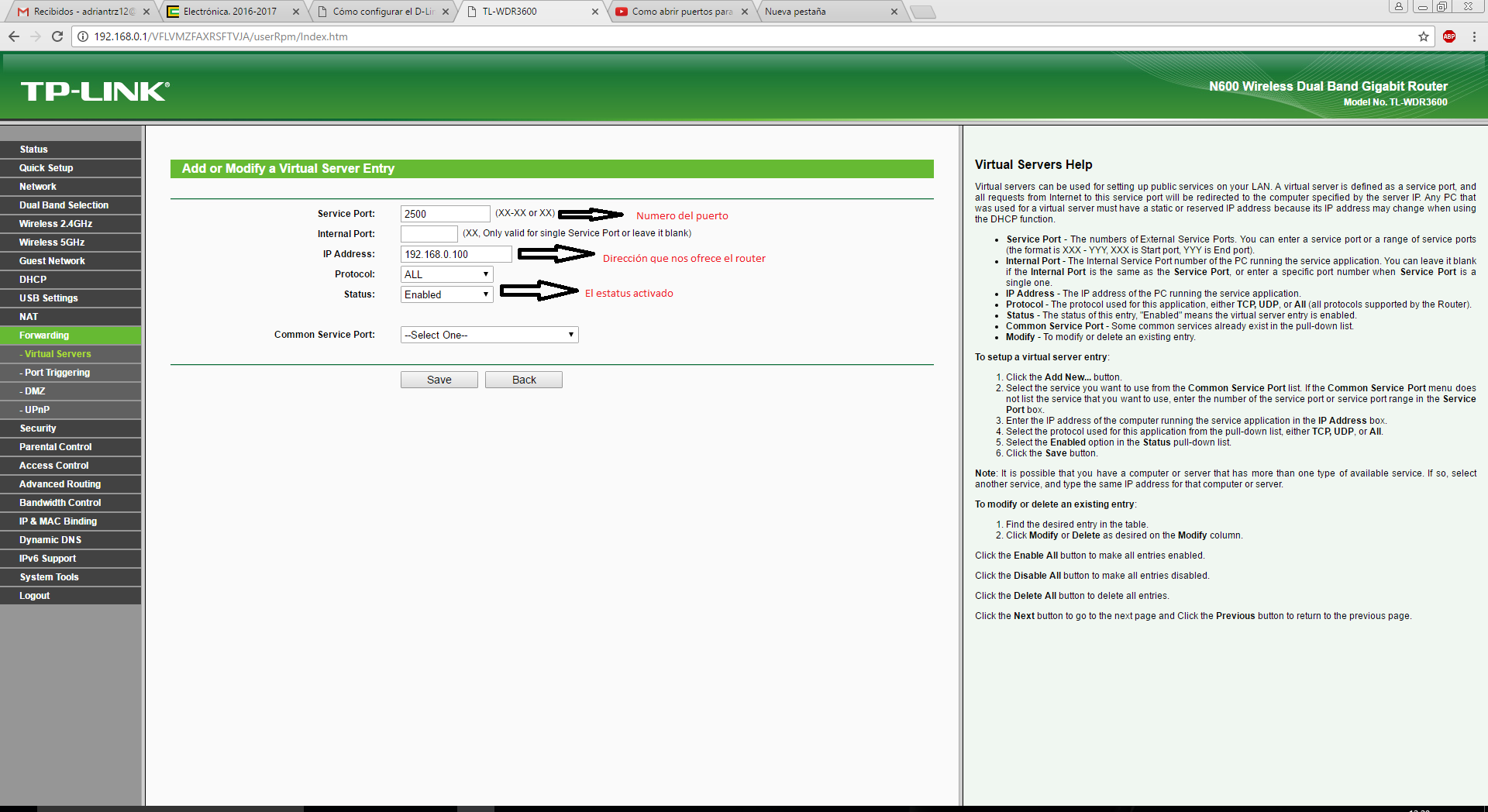
Otra configuración que se puede hacer en Configurar el servicio Dyndns para poder hacerlo hay que abrir Dynamic DNS dentro del menú principal.
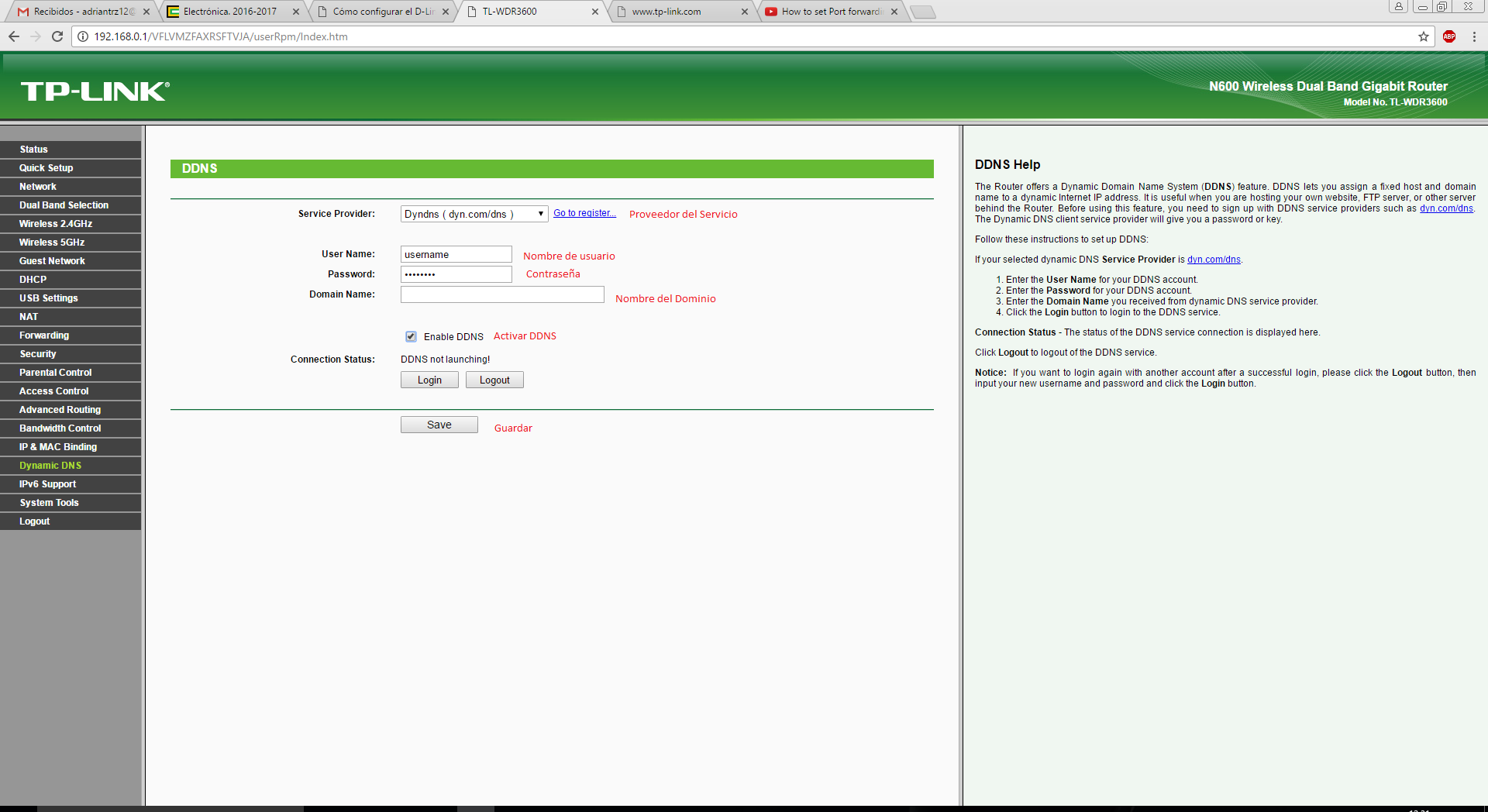
Manual del router
descargar manual